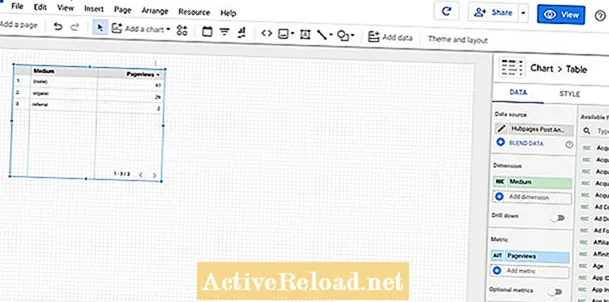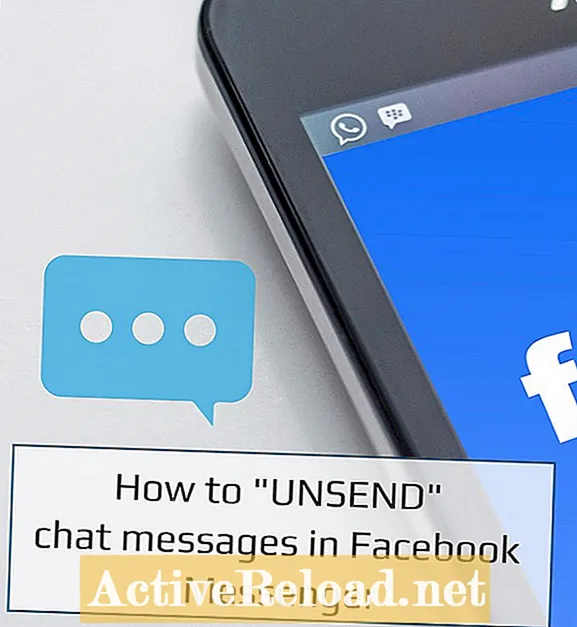Indhold
- Sådan tager du et standardskærmbillede ved hjælp af din iPhone (med Touch ID)
- Tager et langt helskærmbillede
Kent er en indholdsskaber, der nyder at dele sin viden om forbrugerteknologi. Hun nyder at spille Black Desert Mobile.

At tage et skærmbillede på en iPhone har været ret let, især for erfarne brugere. Faktisk kan du tage et skærmbillede af bogstaveligt talt næsten alt, der vises på din iPhone-skærm.
Hvad angår dem, der ikke er meget fortrolige med at bruge den Apple-fremstillede smartphone, kan du tage et skærmbillede ved at følge nedenstående trin.
Sådan tager du et standardskærmbillede ved hjælp af din iPhone (med Touch ID)
Hvis din iPhone-model har en sideknap og et Touch ID, gør du følgende:
- Tryk samtidigt på sideknappen (afbryderknappen) og startknappen. Hvis du ikke ved, hvor hjemmeknappen er, er det den runde fysiske knap, du ser midt på din telefonskærm.
- Slip hurtigt de to knapper, så snart skærmbilledet er taget.
- Når du har udført ovenstående trin, fanger din enhed automatisk et billede af det, der vises på skærmen. Du har derefter mulighed for at ændre det eller gemme det, som det er.
Hvis du bruger en anden iPhone-model, kan processen variere lidt. For eksempel, hvis din iPhone har et Face ID, skal du trykke på sideknappen og lydstyrke op-knappen samtidigt.
Der er ingen alternativ mulighed for at tage et skærmbillede, så du skal virkelig gå gennem disse trin.
Her er sagen om at tage skærmbilleder på en iPhone. Hvis du tager et skærmbillede af en webside, er standardindstillingen, at den kun fanger det, der vises på skærmen. Hvad nu hvis du agter at fange hele siden? Kan du tage et langt skærmbillede for at fange alt på den nævnte side, selv de områder, der ikke vises på skærmen? Absolut!
Tager et langt helskærmbillede
Denne særlige screenshot-teknik er måske ikke kendt af mange. Ikke desto mindre er det en meget nyttig metode, og du kan gøre det ved blot at følge nedenstående trin:
- Tag et skærmbillede, som du normalt ville gøre på din iPhone.
- Når skærmbilledet er taget, skal du hurtigt trykke på forhåndsvisningen af skærmbilledet. Gem det ikke endnu.
- Når du ser forhåndsvisning af skærmbilledet, skal der være to muligheder der øverst på skærmbilledet. Der er en mulighed for "Skærm" og en mulighed for "Fuld side". Vælg sidstnævnte.
- Afhængigt af hvor lang siden er, kan du bruge rullepanelet til at rulle op og ned på hele siden for at få vist den. Du kan også beskære nogle sektioner, især de dele øverst eller nederst.
- Når du har gjort det, skal du bare trykke på "Udført". Det er vigtigt at bemærke, at når du tager et fuldt lang skærmbillede, gemmes det på din enhed som en PDF-fil. Du får også vælge, hvor du vil gemme den nævnte fil. Du kan gemme det på din lokale telefonopbevaring eller på dit iCloud Drive.
Så der har du det! Hvis du ikke ser muligheden "Fuld side", når du tager et skærmbillede, er det meget sandsynligt, at du tager et skærmbillede af en side, der ikke er lang nok eller simpelthen fordi den ikke er en webside.
Så længe du følger trinnene ovenfor, har du ikke længere problemer med at gemme fulde artikler og lange websider. Desuden kan du nemt gøre det uden at installere nogen tredjepartsapp. Det er allerede en indbygget funktion i den nyeste version af iOS. Hvis du endnu ikke har fået tid til at udføre en softwareopdatering på din telefon, skal du hellere gøre det snart!